0xe0000003 Error de actualización de Windows: cómo solucionarlo
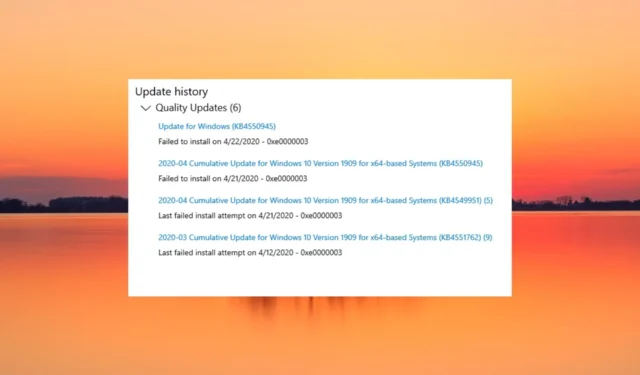
Varios usuarios de Windows se han quejado de que no pueden completar la instalación de la actualización disponible en su dispositivo Windows y en su lugar reciben un código de error 0xe0000003.
Como se informó, la actualización se descargó correctamente y se le indica que reinicie su PC. Sin embargo, la actualización se activa durante el proceso de reinicio y, al forzar el reinicio, se revierte.
¿Por qué recibo el error de actualización de Windows 0xe0000003?
Puede haber varias razones por las que aparece el código de error 0xe0000003 cuando actualiza su PC con Windows a la última versión. Aquí está la lista de los más comunes.
Ahora que conoce las posibles causas, pruebe las soluciones que se enumeran a continuación para instalar correctamente la última actualización de Windows y corregir el código de error de actualización de Windows 0xe0000003.
¿Cómo soluciono el error de actualización de Windows 0xe0000003?
- Asegúrese de estar conectado a una conexión a Internet estable que tenga suficiente ancho de banda para descargar la actualización de Windows.
- Desconecte todos los periféricos, como la impresora, la cámara web y las unidades USB, para evitar que interrumpan el proceso de actualización de Windows.
- Desactive temporalmente el software antivirus de terceros y el firewall de Windows.
Después de realizar estas acciones, pruebe las soluciones reunidas a continuación.
1. Ejecute el solucionador de problemas de Windows Update
- Use el atajo Windows+ Ipara abrir la aplicación Configuración .
- Desplácese hacia abajo en la configuración del sistema y elija Solucionar problemas en la sección derecha.
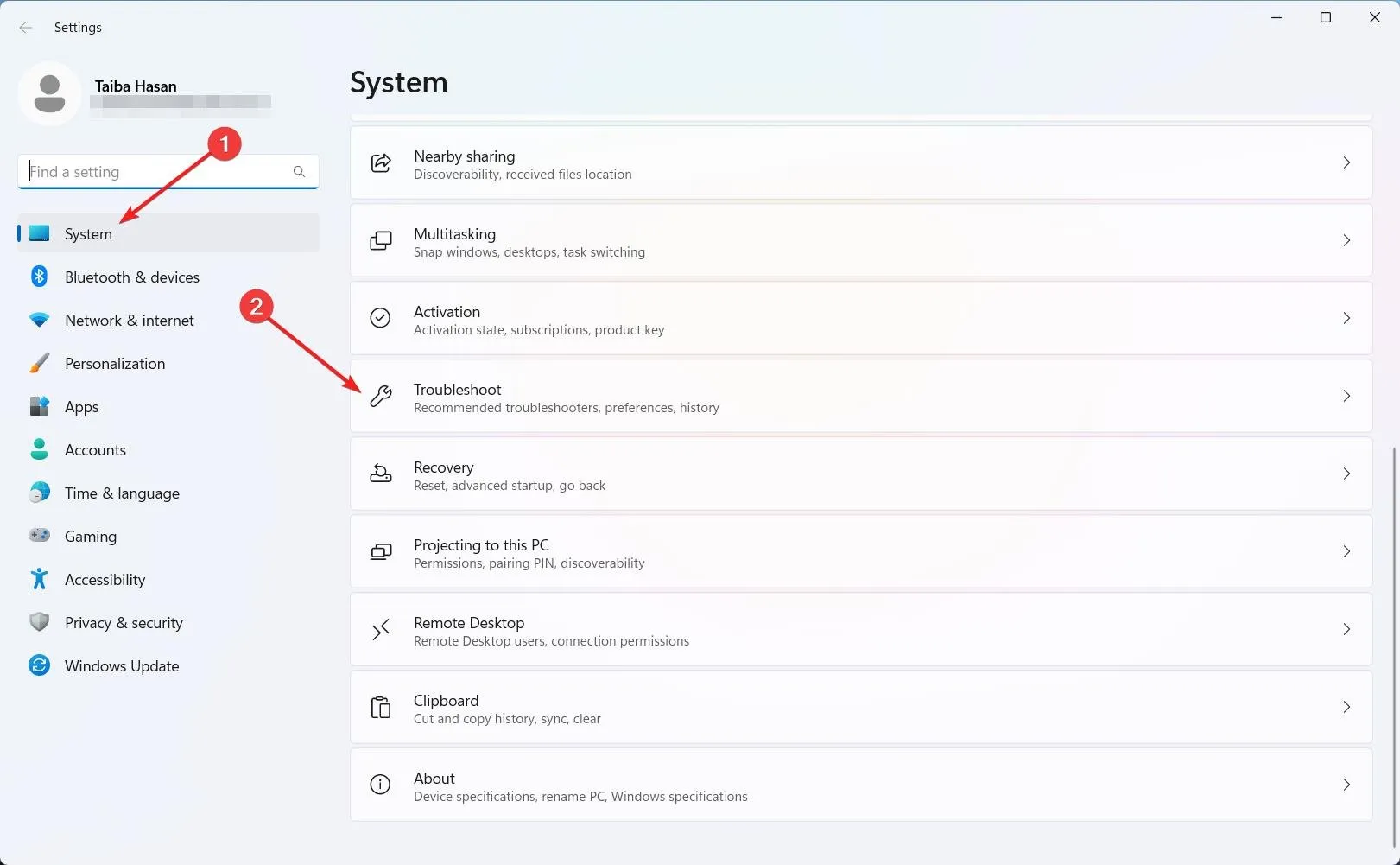
- A continuación, seleccione la opción Otros solucionadores de problemas .
- Vaya a la sección Más frecuente y haga clic en el botón Ejecutar para que el solucionador de problemas de Windows Update sea el proceso de solución de problemas.
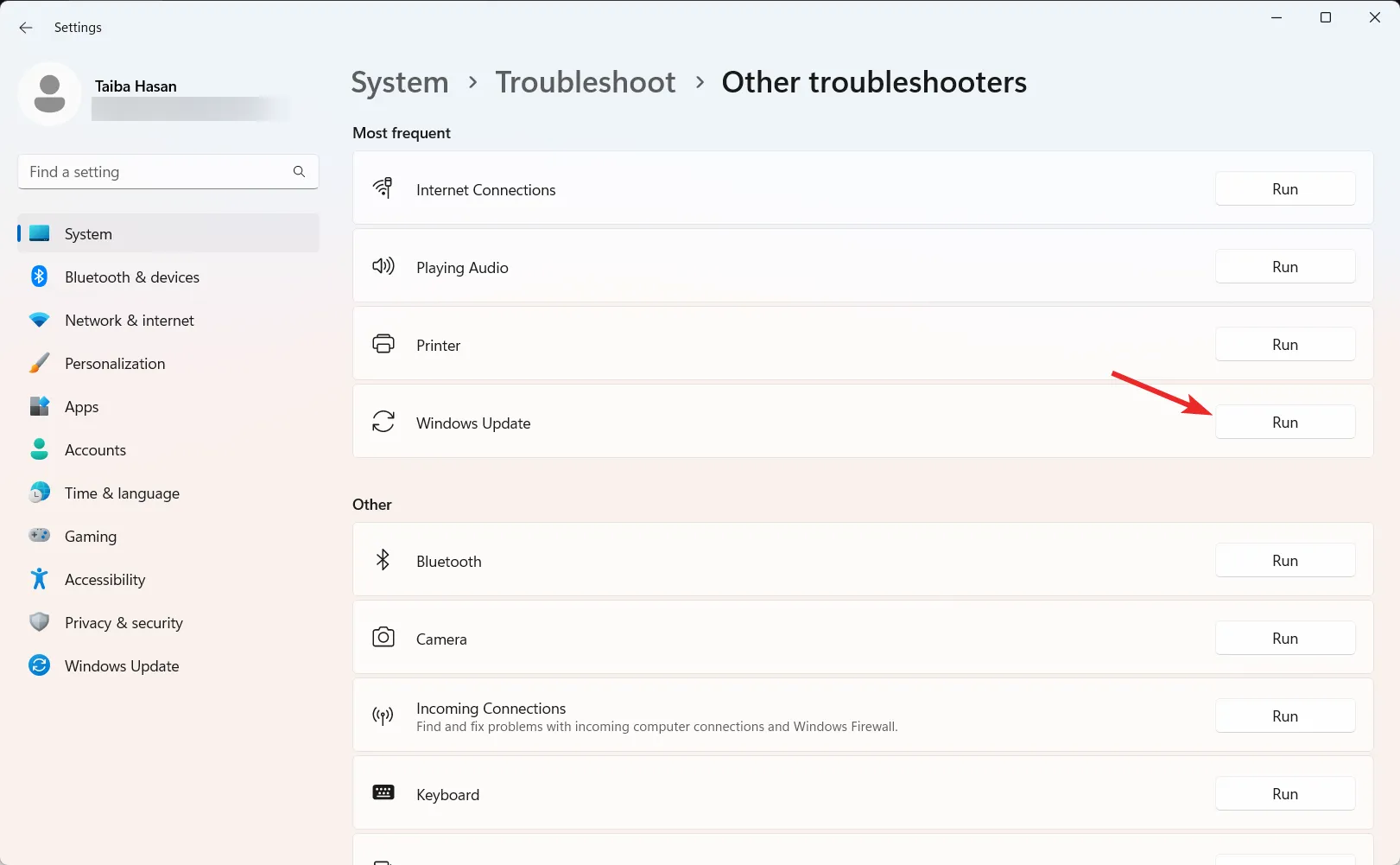
Windows tiene un solucionador de problemas incorporado que detecta los problemas subyacentes que impiden que Windows se comunique con los servidores de actualización. Resolver esos problemas debería solucionar el código de error 0xe0000003.
2. Ejecute escaneos SFC y DISM
- Presione la Windows tecla, escriba cmd en la barra de búsqueda y seleccione la opción Ejecutar como administrador en la sección de resultados.
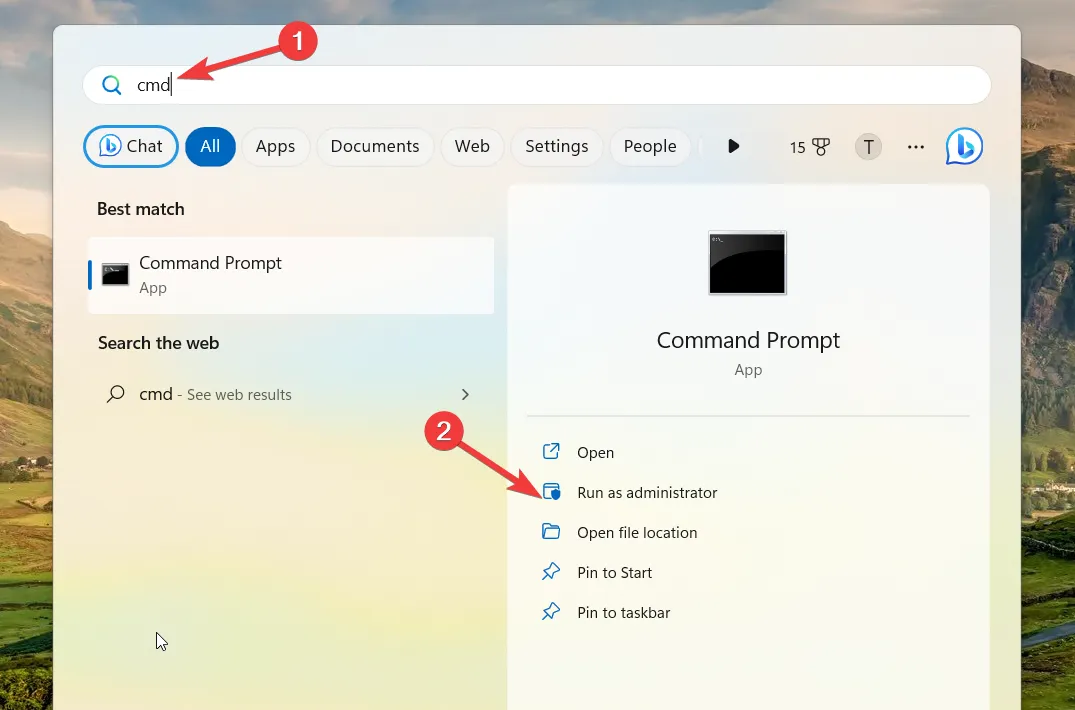
- Haga clic en Sí en el indicador de control de acciones del usuario para acceder al símbolo del sistema con privilegios administrativos.
- Escriba o pegue el siguiente comando y presione la Enter tecla para ejecutar el escaneo SFC.
sfc/scannow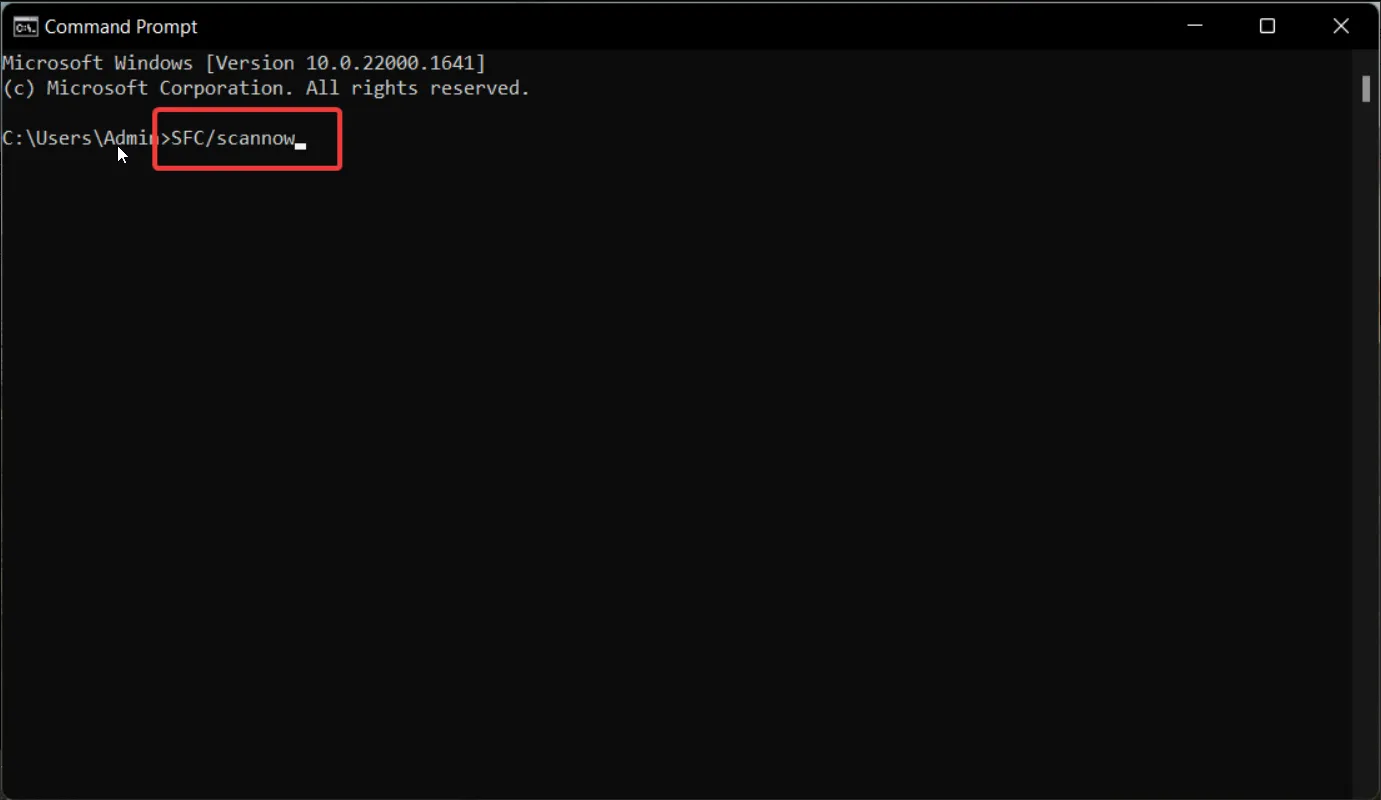
- Una vez que se complete el escaneo SFC, escriba o pegue el siguiente comando para permitir que la herramienta DISM repare los archivos del sistema.
Dism /online /cleanup-image /scanhealthDism /online /cleanup-image /checkhealthDism /online /cleanup-image /restorehealth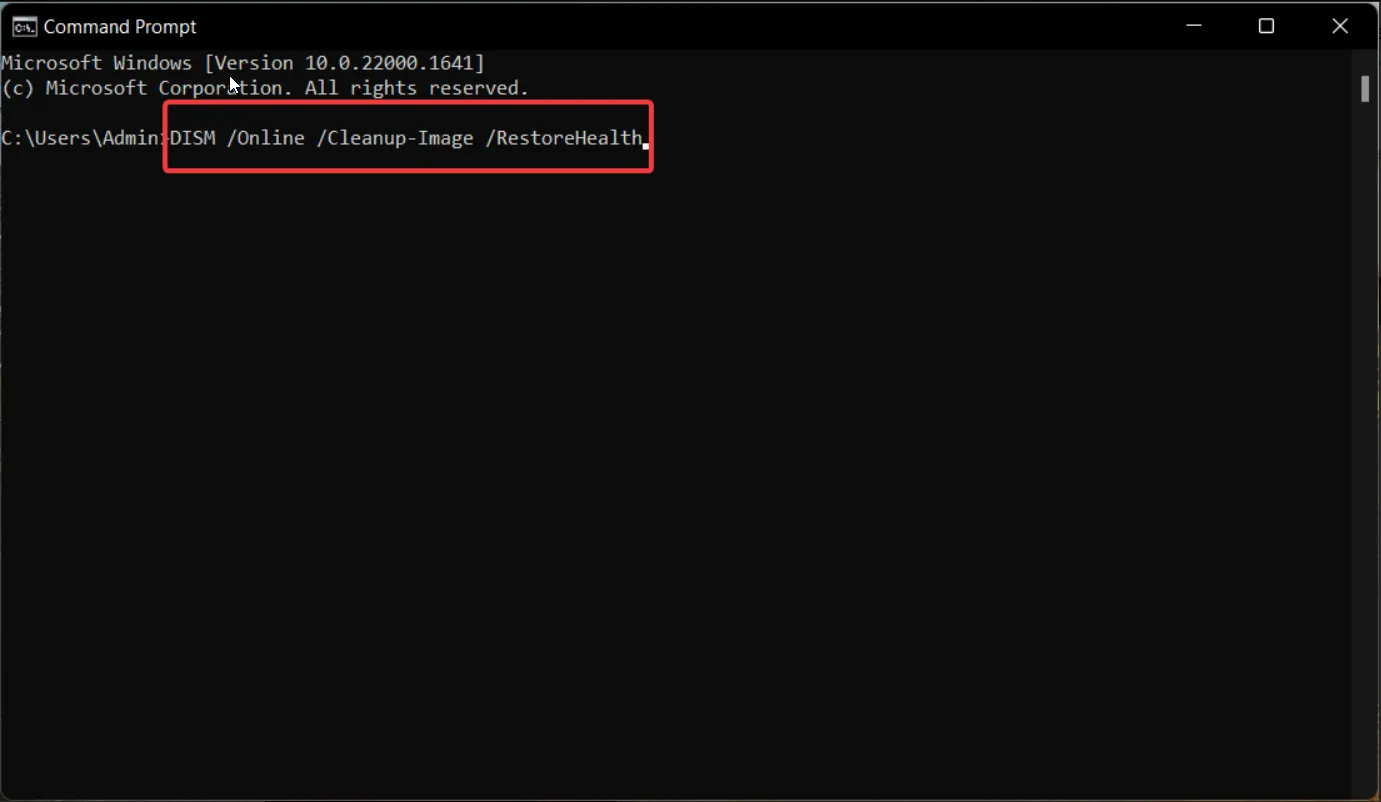
- Después de reparar las imágenes corruptas del sistema, reinicie su PC e intente descargar Windows Update.
Las herramientas SFC y DISM restaurarán los archivos e imágenes del sistema protegidos que faltan o están dañados reemplazándolos con la copia en caché almacenada en la carpeta comprimida. También puede utilizar herramientas automáticas para encargarse de este proceso.
3. Inicie el servicio de actualización de Windows
- Inicie el cuadro de diálogo Ejecutar con la tecla de acceso directo Windows + R , escriba el siguiente comando y presione Enter para iniciar los servicios de Windows.
services.msc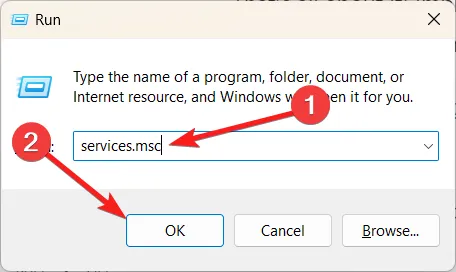
- Localice el servicio de actualización de Windows en la lista de servicios y haga doble clic para acceder a la ventana Propiedades.
- Mire el estado del servicio en la pestaña General. Si dice Detenido , presione el botón Iniciar para iniciar el servicio.
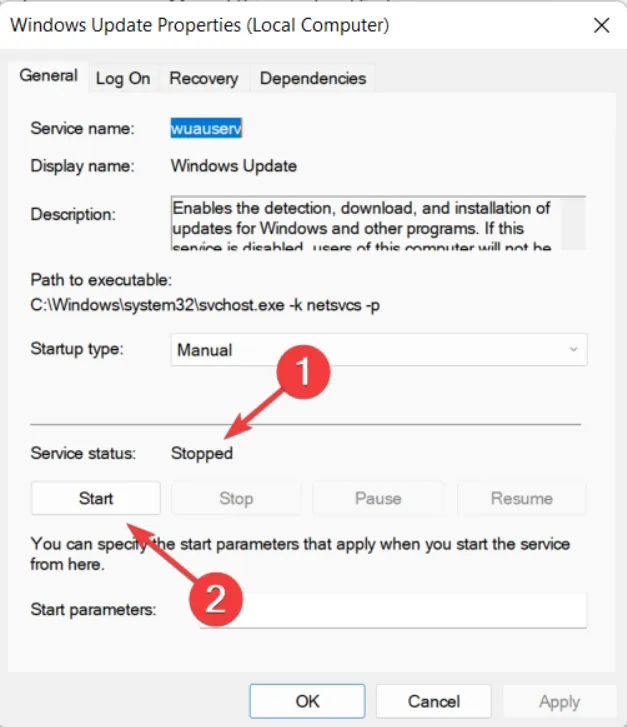
- Presione el botón Aplicar para guardar los cambios y Aceptar para salir de la ventana de propiedades.
- Siga el mismo procedimiento para habilitar el Servicio médico de actualización de Windows , el Servicio de transferencia inteligente en segundo plano (BITS) y los servicios criptográficos .
- Salga de la ventana de propiedades y reinicie su PC.
Algunos de los servicios de Windows tienen un papel fundamental para garantizar que la actualización de Windows se instale correctamente. Si estos servicios están deshabilitados por algún motivo, encontrará el código de error 0xe0000003.
4. Elimina la caché de Windows Update
- Utilice la combinación de acceso directo Windows+ Rpara abrir el cuadro de diálogo Ejecutar .
- Escriba o pegue la siguiente ruta en el cuadro de texto y presione Aceptar para navegar a la ubicación dada.
C:\Windows\SoftwareDistribution\Download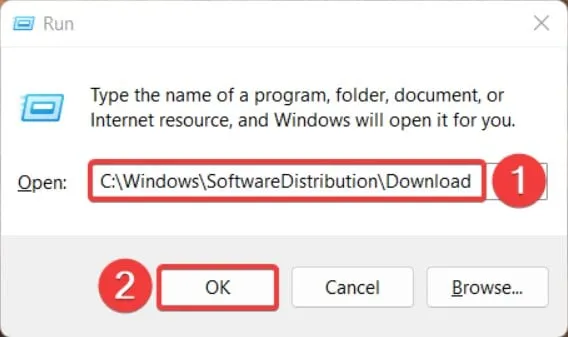
- Use el atajo Ctrl+ Apara seleccionar todos los archivos en la carpeta de descarga y presione la Deletetecla.
Eliminar el contenido de la carpeta de descarga garantiza que los archivos de descarga anteriores ya no activarán el código de error 0xe0000003.
Entonces, estas son las medidas que puede emplear para asegurarse de que el proceso de actualización de Windows ya no se vea interrumpido por el código de error 0xe0000003.
En caso de que tenga alguna consulta o comentario para nosotros, háganoslo saber en la sección de comentarios.



Deja una respuesta